
【Amazon】知っておくと便利!コンビニで返品する方法をご紹介
Contents[OPEN]
【Amazon】コンビニで返品するときに行うこと≪事前準備≫
返品条件や送るコンビニを確認したら、早速準備を始めましょう。
返送されたときの状態で返金額が決定するので、急がず丁寧に準備することが大切です。
返品可能な商品か確認する
さきほど簡単に返品自体を受け付けていない商品もあると説明しましたが、もう少し詳しく、どの商品が返品不可なのかまとめます。
- 受注生産品・特注制作品
- 名前やメッセージを刻印してもらった商品
- デジタルミュージック
- ゲームやPCソフトなどのダウンロード商品
- Androidアプリストアから購入した商品(アプリ、アプリ内課金、およびAmazonコイン)
- 標準ソフトウェア以外をインストールした商品、それが原因で不具合が生じたパソコン等
- Amazonギフト券
などの商品は「返品不可」です。
- 本・雑誌
- 植物
- ペット用品
- 医薬品・医薬部外品・化粧品・サプリメント・医療機器
- 食品・飲料・お酒
- ピアス・ボディピアス
- DIYに使用する工具・材料
- 原動機付き自転車・自動二輪車・カーバッテリー・バイクバッテリー
- Amazonパントリー(プライム会員のみ利用できる、日用品をまとめて1箱で購入できるサービス)で購入した商品
- 大型家具・家電
などの商品は「自己都合による返品不可」です。
自分の返品したい商品が、上記に当てはまらないか事前に確認しておきましょう。
商品到着時の梱包素材を残しておく
梱包する箱に指定はありませんが、到着時のものを残しておくと、返品の際にそのまま使えるので便利です。
緩衝材が入っている商品に関しては、そちらもそのまま使うことができ、そうでない場合は新聞紙やチラシなどを詰めてもOKです。
返品先の住所と返品IDを用意する
Amazonでは返品先が指定されています。後ほど紹介する返品依頼の手続き中に、返品専門の住所が表示されますので、そちらを控えておきましょう。
返品先の住所が間違っていると、返金不可になる場合もあるので注意してください。
また、専用のIDも必要になります。こちらも返品依頼の手続き中に表示されます。
【Amazon】コンビニで返品するときに行うこと≪返品依頼≫
事前に自分の商品が返品可能か何を用意しておけば良いかの確認が済んだら、いよいよ返品依頼をかけましょう。
Amazonの返品受付センターから依頼する
返品依頼は注文履歴からおこないます。
アプリとパソコンで操作が違うのでそれぞれ紹介します。
特に難しい操作はなく、画面の指示に従って操作すればOKです。
Amazonアプリを使用して依頼する方法
最初に、ホーム画面右下の三本線のアイコンを選択します。
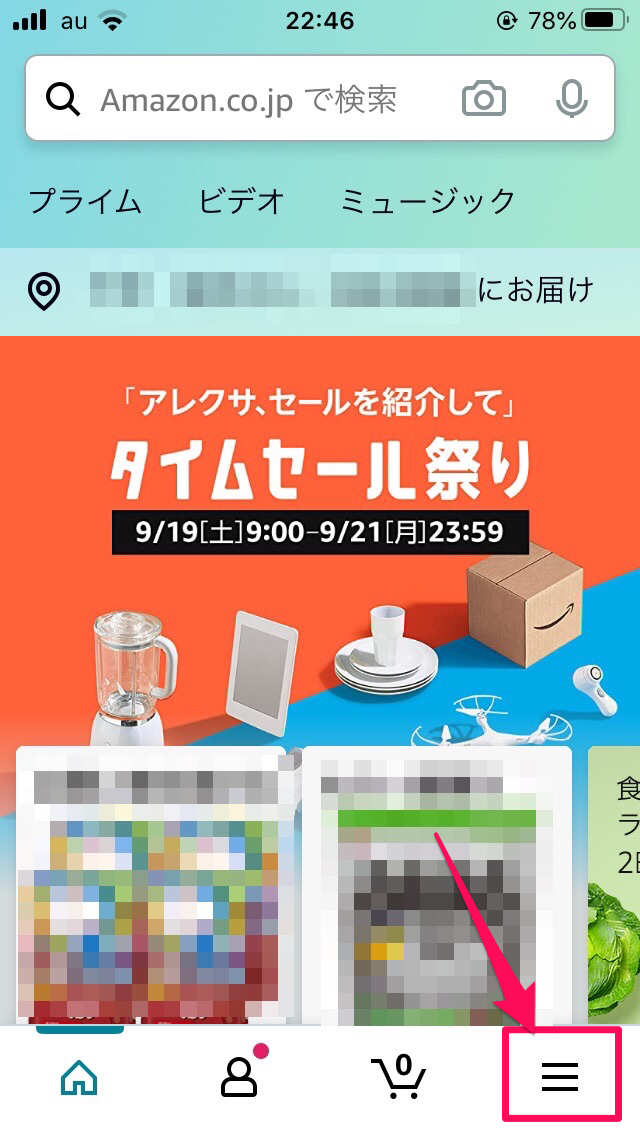
次に「注文履歴」を選択。
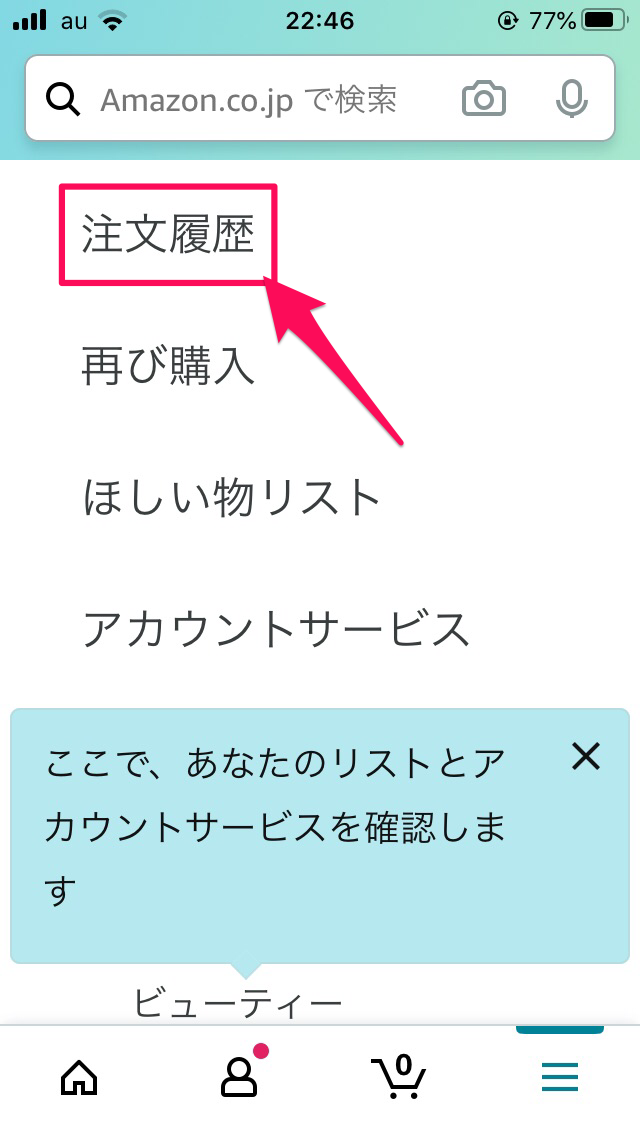
返品するモノを選択しましょう。
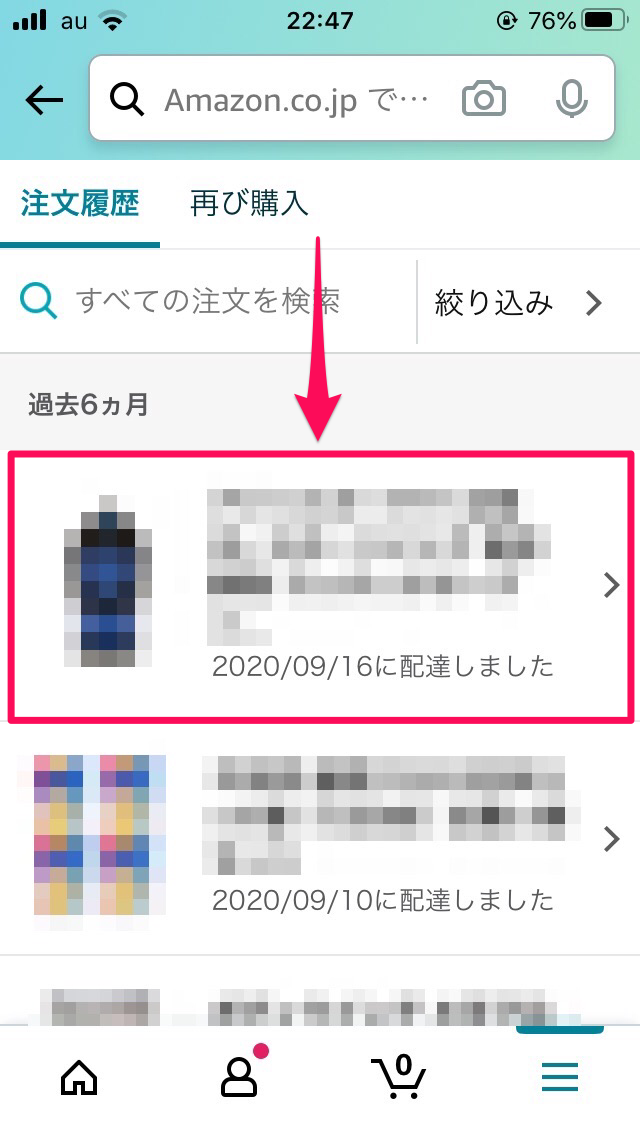
「商品の返品」を選択します。
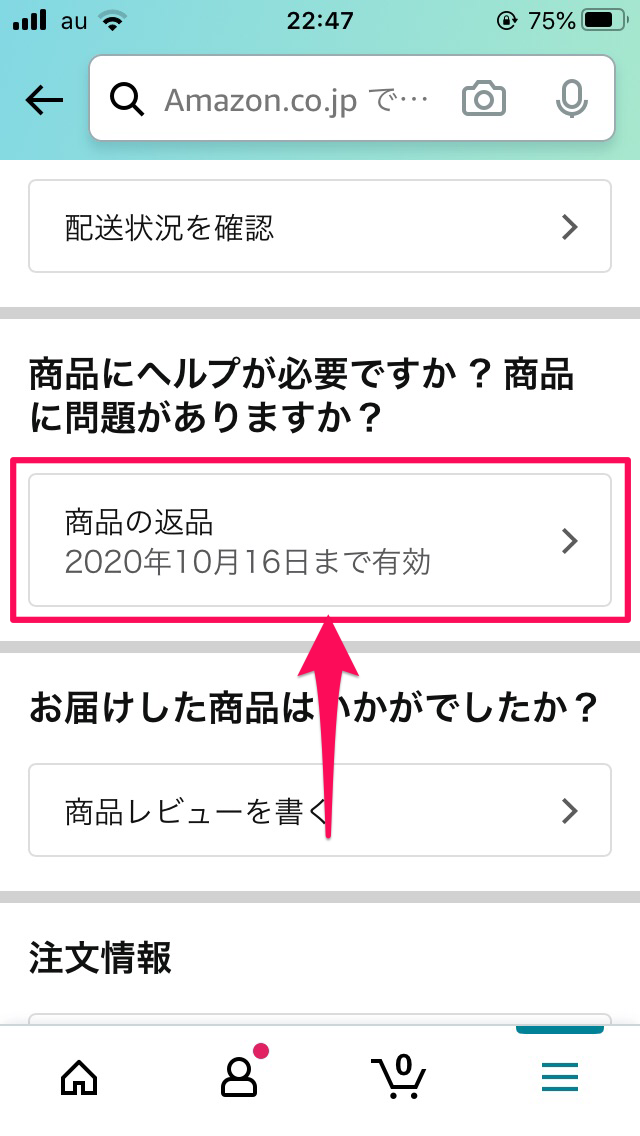
返品の理由を選択し、「次に進む」を選択します。
ここで間違った選択をしてしまうと正しく返金されないトラブルにつながる可能性があるので、気をつけましょう。
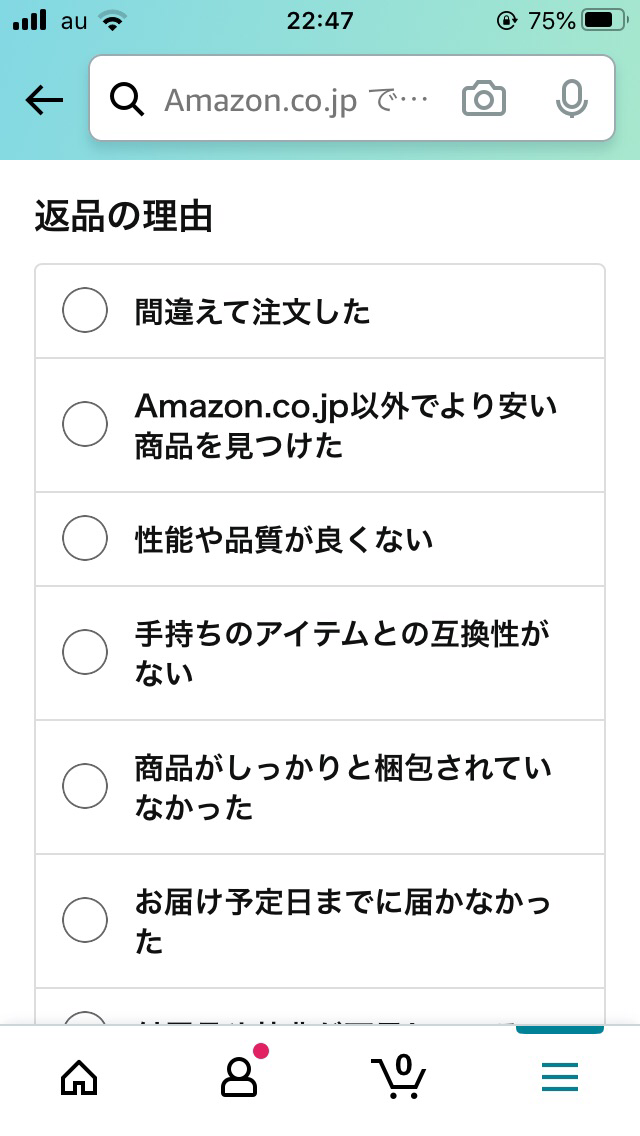
選択する理由によって異なりますが、初期不良での返品の場合、具体的な理由を入力する必要があります。
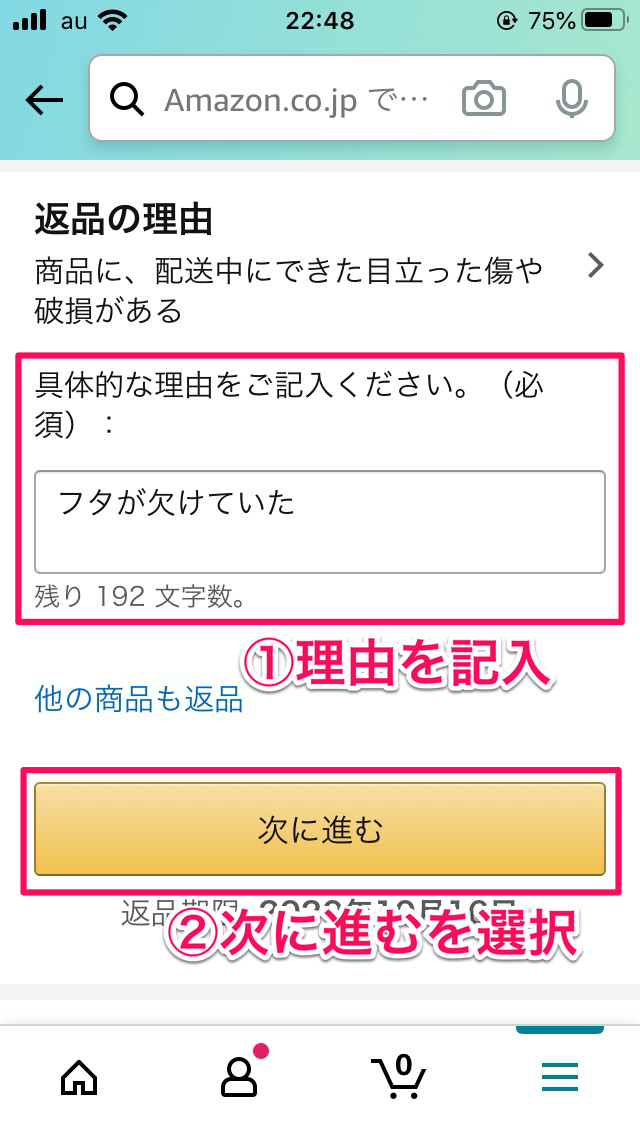
返金先を選択しましょう。下画像は購入時にクレジットカードで支払った場合の選択画面です。
他の支払い方法を選択した場合は画面が異なります。
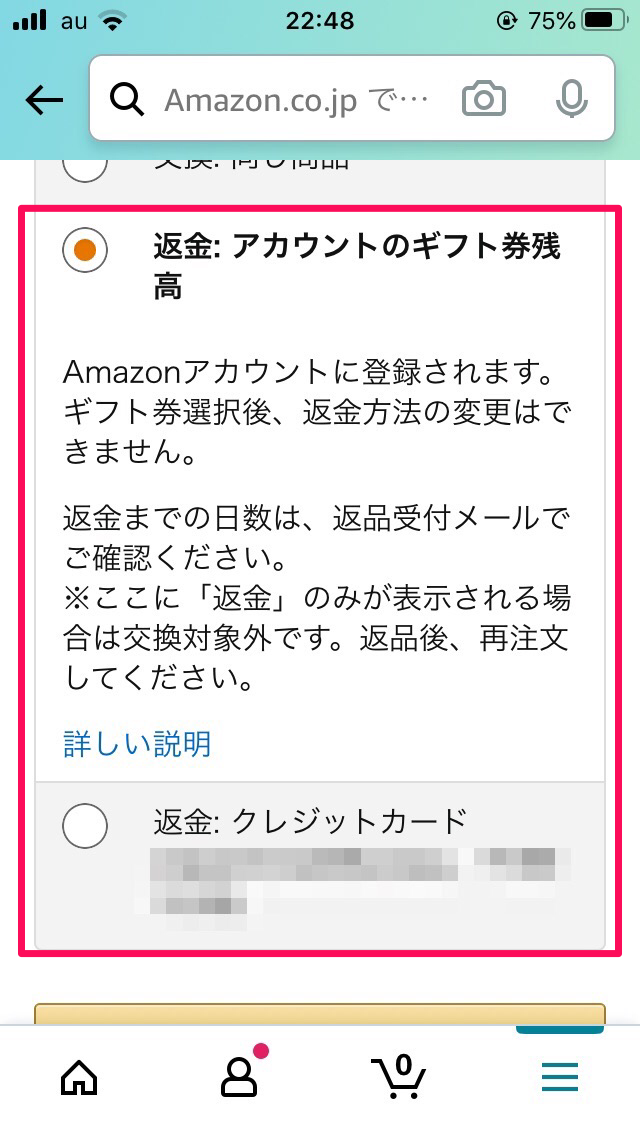
返送方法の選択画面に移行します。今回はコンビニを利用するので「以下の方法で返送する」を選択してください。

「返送手続きを開始」を選択すれば、依頼完了です。
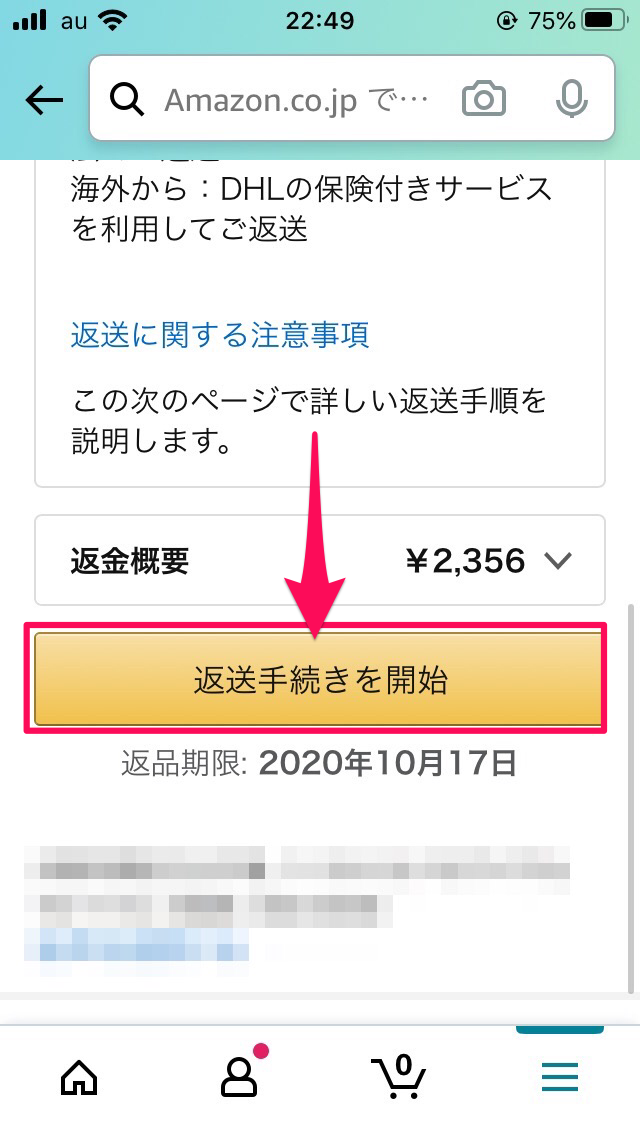
この後の画面で、返品時に必要なラベルと返送の手順が表示されるので、画面に従って準備を進めましょう。
パソコンで依頼する方法
パソコンで依頼する場合は、以下の手順で進めましょう。
- AmazonのHPにアクセスする
- 画面右上の「注文履歴」を選択する
- 返品したいモノの右側にある、「商品の返品」を選択する
- 返品理由をプルダウンメニューから選択する
- 返品理由を手入力し、「次へ進む」を選択する
- 返金方法を選び、「次へ進む」を選択する
- 返送方法の選択画面に移行するので、「以下の方法で返送する」を選ぶ
- 「返送手続きを開始」を選択する
このあとの画面で、返品時に必要なラベルと返送の手順が表示されるので、画面に従って準備を進めましょう。